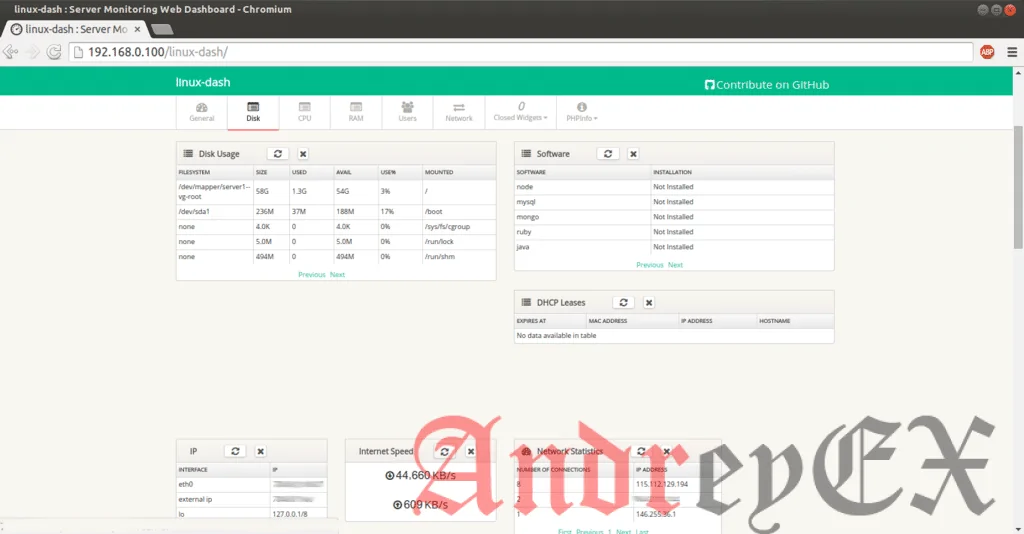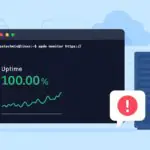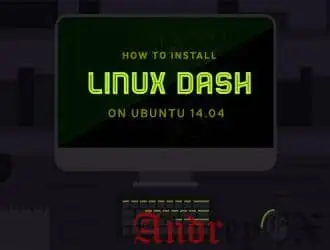
Linux Dash является недорогим сервером мониторинга статистики приложений, написанный на PHP. Он предназначен для тех, кто ищет легкий, простой в развертывании мониторинга сервера и использование ресурсов сервера через веб — интерфейс в режиме реального времени. В этом учебнике шаг за шагом, мы покажем вам, как установить Linux Dash на Ubuntu 14.04 с Nginx и защитить паролем.
Убедитесь, что ваш Ubuntu полностью обновлен, выполнив следующие действия :
apt-get update apt-get -y upgrade --show-upgraded
Проверьте, установлен ли и запущен Apache:
/etc/init.d/apache2 status * apache2 is running
Если да, то остановите службу и отключить его от автозагрузки:
/etc/init.d/apache2 stop * Stopping web server apache2 update-rc.d -f apache2 remove Removing any system startup links for /etc/init.d/apache2 ... /etc/rc0.d/K09apache2 /etc/rc1.d/K09apache2 /etc/rc2.d/S91apache2 /etc/rc3.d/S91apache2 /etc/rc4.d/S91apache2 /etc/rc5.d/S91apache2 /etc/rc6.d/K09apache2
Установите расширения Nginx, Git, PHP5-FPM and json и curl PHP с помощью следующей команды:
apt-get install git nginx php5-json php5-fpm php5-curl
Установите Linux-dash в каталог ‘/var/www/html/’ на сервере с помощью git:
cd /var/www/html/ git clone https://github.com/afaqurk/linux-dash.git
Создайте новый файл конфигурации Nginx для домена:
vi /etc/nginx/sites-available/your-domain.ru
и добавить следующее содержание к нему:
server {
listen 80;
server_name your-domain.ru;
root /var/www/html/linux-dash;
index index.html index.php;
access_log /var/log/nginx/access.log;
error_log /var/log/nginx/error.log;
location ~* \.(?:xml|ogg|mp3|mp4|ogv|svg|svgz|eot|otf|woff|ttf|css|js|jpg|jpeg|gif|png|ico)$ {
try_files $uri =404;
expires max;
access_log off;
add_header Pragma public;
add_header Cache-Control "public, must-revalidate, proxy-revalidate";
}
location / {
index index.html index.php;
}
location ~ \.php(/|$) {
fastcgi_param SCRIPT_FILENAME $document_root$fastcgi_script_name;
fastcgi_split_path_info ^(.+?\.php)(/.*)$;
fastcgi_pass unix:/var/run/php5-fpm.sock;
if (!-f $document_root$fastcgi_script_name) {
return 404;
}
try_files $uri $uri/ /index.php?$args;
include fastcgi_params;
}
}
}Включитt блок сервера с помощью следующей команды:
ln -s /etc/nginx/sites-available/your-domain.ru /etc/nginx/sites-enabled/
Защита паролем Linux Dash:
Добавьте следующую директиву модуля HttpAuthBasic в файле конфигурации Nginx созданного выше:
auth_basic "Restricted"; auth_basic_user_file /etc/nginx/.htpasswd;
так что блок «location» должен выглядеть следующим образом:
vi /etc/nginx/sites-available/your-domain.ru
location / {
index index.html index.php;
auth_basic "Restricted";
auth_basic_user_file /etc/nginx/.htpasswd;
}И ваш каталог «dash«, в том числе вложенные каталоги и файлы внутри него должны быть защищены паролем.
Перезапустите службу Nginx для того, чтобы изменения вступили в силу:
service nginx restart
Используйте команду htpasswd (если у вас ранее был установлен Apache на вашем сервере), чтобы создать файл htpasswd:
htpasswd -b htpasswd NewUser NewPassword
Убедитесь, что вы заменили ‘NewUserName‘ и » NEWPASSWORD на нужное имя пользователя и пароль для доступа к защищенному каталогу. Например:
htpasswd -bc /etc/nginx/.htpasswd rhadmin Xwnd5%s^sJc@ddobk
создаст новый файл, используя ‘rhadmin’ в качестве имени пользователя и ‘Xwnd5%s^sJc@ddobk’ в качестве пароля.
Обратите внимание, что после того, как новый файл .htpasswd создается, и вы захотите создать другого пользователя, используйте команду ‘htpasswd -b NEWUSER NEWPASSWORD’ (используя флаг -c который перезапишет исходный файл).
Или, вы можете создать зашифрованный пароль с помощью Perl:
perl -le 'print crypt("your-password", "salt-hash")'Все. Установка системы мониторинга Linux-Dash завершена. Откройте http://your-domain.ru в вашем веб-браузере, введите имя пользователя и пароль для аутентификации и начните мониторинг ваших ресурсов сервера.
Редактор: AndreyEx
Поделиться в соц. сетях: